- Εγγραφή οθόνης
- Mac βίντεο εγγραφής
- Windows Video Recorder
- Mac Audio Recorder
- Windows Audio Recorder
- Εγγραφή κάμερας Web
- Εγγραφή παιχνιδιών
- Εγγραφή συσκέψεων
- Εγγραφή κλήσης Messenger
- Εγγραφή Skype
- Εγγραφή μαθήματος
- Εγγραφή παρουσίασης
- Chrome Recorder
- Εγγραφή του Firefox
- Screenshot σε Windows
- Στιγμιότυπο οθόνης σε Mac
Εγγραφή στο iPhone 7 με τις καλύτερες μεθόδους το 2023
 αναρτήθηκε από Λίζα Οου / 01 Μαρτίου 2021 16:00
αναρτήθηκε από Λίζα Οου / 01 Μαρτίου 2021 16:00Η δέκατη γενιά iPhone, iPhone 7 και 7 plus ανακοινώθηκε στις 7 Σεπτεμβρίου 2016 και κυκλοφόρησε 9 ημέρες αργότερα. Έρχεται με ένα χωρητικό κουμπί home, αφαιρέσεις υποδοχής ακουστικών, ακόμη και πίσω διπλές κάμερες. Επομένως, εξακολουθούν να είναι δημοφιλείς σε πολλούς χρήστες και διατίθενται στους περισσότερους μεταπωλητές της Apple, αν και έχουν αφαιρεθεί από τον επίσημο ιστότοπο της Apple.
Πριν από το iOS 11, οι χρήστες iPhone 7 εξακολουθούν να αντιμετωπίζουν ορισμένα προβλήματα κατά τη χρήση της συσκευής τους iOS, όπως η εγγραφή οθόνης. Για να καταγράψετε το gameplay στο iPhone και πολλά άλλα, οι άνθρωποι πρέπει να καταλάβουν πώς να καταγράφουν την οθόνη του iPhone.

Μην ανησυχείτε, θα συζητήσουμε πώς μπορείτε να καταγράψετε την οθόνη iPhone, καθώς και να τραβήξετε εύκολα τον ήχο και τις τηλεφωνικές κλήσεις iPhone σε αυτήν την ανάρτηση.
Πρώτον, θα σας δείξουμε πώς να ελέγξετε την εγγραφή στο iPhone 7 με ήχο.

Λίστα οδηγών
1. Πώς να εγγράψετε οθόνη στο iPhone 7
Θα έπρεπε να γνωρίζετε ότι μπορείτε τραβήξτε ένα στιγμιότυπο οθόνης του iPhone, αλλά γνωρίζετε ότι μπορείτε να εγγράψετε οθόνη στο iPhone 7;
Πώς να εγγράψετε οθόνη στο iPhone 7 με QuickTime
Ο τρόπος ελέγχου της εγγραφής στο iPhone 7 με ήχο μπορεί να είναι μια δύσκολη εργασία πριν από το iOS 11. Ορισμένοι χρήστες Mac θεωρούν ότι είναι διαθέσιμοι να καταγράψουν την οθόνη iPhone με το QuickTime.
Εάν είστε χρήστης Mac, είναι ένας τρόπος που αξίζει να δοκιμάσετε. Λάβετε υπόψη ότι χρειάζεστε Mac με OS X ή μεταγενέστερη έκδοση και iPhone 7 με iOS 8 και μεταγενέστερη έκδοση. Στη συνέχεια, μπορείτε να ακολουθήσετε τις παρακάτω οδηγίες για να εγγράψετε την οθόνη iPhone 7.
Βήμα 1Συνδέστε το iPhone σε Mac με καλώδιο USB. Ανοίξτε το QuickTime και επιλέξτε Αρχεία > Νέα εγγραφή ταινιών.
Βήμα 2Στο αναδυόμενο μενού, κάντε κλικ στο Επιλογές > Φωτογραφική μηχανή > το iPhone σας. Εάν θέλετε να τραβήξετε τη φωνή σας ταυτόχρονα, κάντε κλικ επίσης στο Μικρόφωνο και επιλέξτε ένα μικρόφωνο. Μπορείτε επίσης να επιλέξετε ποιότητα από Ψηλά or Ανώτατο όριο ανάλογα με τις ανάγκες σας. Λάβετε υπόψη ότι δεν μπορείτε να εγγράψετε ήχο συστήματος από Mac με QuickTime.
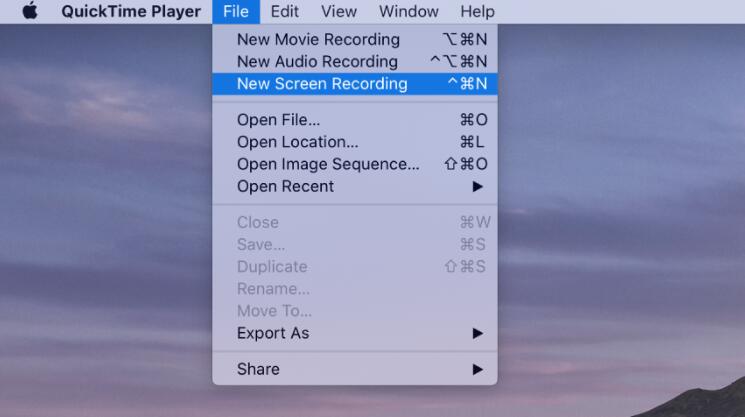
Βήμα 3Κάντε κλικ στο κόκκινο κουμπί εγγραφής για να ξεκινήσετε την εγγραφή και κάντε κλικ στο γκρι κουμπί διακοπής για να σταματήσετε όταν τελειώσει.
Βήμα 4Τέλος, κάντε κλικ Αρχεία > Αποθήκευση για αποθήκευση και όνομα και εγγραφή στον υπολογιστή.
Από την άλλη πλευρά, μπορείτε επίσης να χρησιμοποιήσετε ορισμένες εφαρμογές τρίτων για την εγγραφή της οθόνης iPhone. Γι 'αυτό και το iOS 11 και οι νεότερες εκδόσεις έχουν ένα νέο ενσωματωμένο εγγραφή οθόνης iOS χαρακτηριστικό.
Δεν θα σας ζητηθεί να εγκαταστήσετε την εφαρμογή εξαγωγής στο iPhone, απλώς ξεκινήστε την εγγραφή της οθόνης iPhone όπως παρακάτω.
Πώς να κάνετε εγγραφή οθόνης στο iPhone 7 Plus με ήχο
Βήμα 1Αναβάθμιση σε iOS 11 και νεότερες εκδόσεις
Με το iOS 10, δεν μπορείτε να αποκτήσετε πρόσβαση στη λειτουργία εγγραφής οθόνης. Και τώρα, το iOS 11 και νεότερες εκδόσεις όπως το iOS 14 υποστηρίζουν τα iPhone 7 και 7 plus. Έτσι, πρέπει να πάτε ρυθμίσεις > General > Ενημέρωση λογισμικού > Λήψη και εγκατάσταση. Στη συνέχεια, θα πρέπει να εισαγάγετε κωδικό πρόσβασης για να επιβεβαιώσετε την ενημέρωση.
Βήμα 2Ενεργοποίηση λειτουργίας εγγραφής οθόνης
Πριν τη χρησιμοποιήσετε, πρέπει να ενεργοποιήσετε αυτήν τη δυνατότητα στο Κέντρο ελέγχου για γρήγορη πρόσβαση σε αυτήν. Παρακέντηση ρυθμίσεις > Κέντρο Ελέγχου. Κάντε κύλιση προς τα κάτω και βρείτε Εγγραφή οθόνης, πατήστε το εικονίδιο + κοντά σε αυτό.
Βήμα 3Πρόσβαση στην εγγραφή οθόνης
Σύρετε προς τα κάτω την οθόνη του iPhone και πατήστε το εικονίδιο διπλού κύκλου για να ξεκινήσετε την εγγραφή οθόνης στο iPhone 7. Σε ορισμένες περιπτώσεις, μπορείτε επίσης να το κρατήσετε μέχρι να εμφανιστεί ένα παράθυρο για να ενεργοποιήσετε το μικρόφωνο εάν θέλετε να τραβήξετε ταυτόχρονα τη δική σας φωνή.
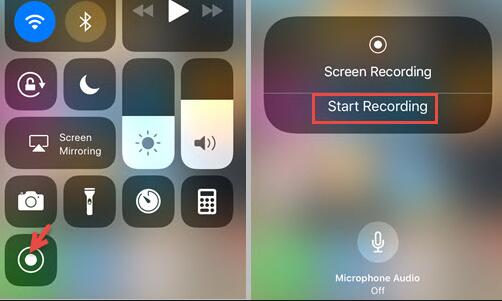
Βήμα 4Διακοπή εγγραφής και αποθήκευση αρχείων
Πατήστε το κόκκινο εικονίδιο στην επάνω αριστερή γωνία εάν θέλετε να σταματήσετε την εγγραφή. Το αρχείο θα αποθηκευτεί στην εφαρμογή Φωτογραφίες.
Η λειτουργία εγγραφής οθόνης iOS δεν μπορεί να εγγράψει ήχο ξεχωριστά. Εάν χρειάζεστε μόνο ηχογράφηση, μεταβείτε στο επόμενο μέρος για να μάθετε πώς.
Το FoneLab Screen Recorder σας επιτρέπει να καταγράφετε video, audio, online tutorial, κ.λπ. στα Windows / Mac και μπορείτε εύκολα να προσαρμόσετε το μέγεθος, να επεξεργαστείτε το βίντεο ή τον ήχο και πολλά άλλα.
- Καταγράψτε βίντεο, ήχο, κάμερα και τραβήξτε στιγμιότυπα οθόνης σε Windows / Mac.
- Προεπισκόπηση δεδομένων πριν από την αποθήκευση.
- Είναι ασφαλές και εύκολο στη χρήση.
2. Πώς να εγγράψετε ήχο σε iPhone 7
Εγγραφή ήχου στο iPhone Το 7 είναι ένα κομμάτι κέικ καθώς το iPhone διαθέτει το δικό του εργαλείο που ονομάζεται φωνητικό σημείωμα για την εγγραφή ήχου υψηλής ποιότητας για προσωπικούς, δημόσιους ή άλλους σκοπούς.
Πώς να κάνετε φωνητική εγγραφή στο iPhone 7 μέσω φωνητικού υπομνήματος
Το φωνητικό σημείωμα είναι εύκολο στη χρήση, μπορείτε απλώς να το ανοίξετε στο iPhone. Εάν δεν μπορείτε να το βρείτε, εισαγάγετε φωνητικό σημείωμα στη γραμμή αναζήτησης και πατήστε σε αυτό. Στη συνέχεια, μπορείτε να δείτε ένα κόκκινο εικονίδιο εγγραφής στο κουμπί της διεπαφής, να το αγγίξετε και να ξεκινήσετε την εγγραφή. Στη συνέχεια, πατήστε ξανά για να σταματήσετε την εγγραφή όταν τελειώσει. Το αρχείο ήχου θα αποθηκευτεί αυτόματα. Μπορείτε να πατήσετε το εικονίδιο με τις τρεις κουκκίδες κάτω από την εγγραφή στη λίστα για αντιγραφή, κοινή χρήση, επεξεργασία ή αποθήκευση της εγγραφής ανάλογα.
Εγγραφή φωνής στο iPhone 7
Ομοίως, μπορείτε επίσης να βρείτε κάποιες συσκευές εγγραφής φωνής iPhone όπως συσκευές εγγραφής οθόνης από το App Store. Αυτές οι συσκευές εγγραφής φωνής τρίτων μπορούν να σας βοηθήσουν να καταγράψετε εύκολα αυτά που λέτε στο iPhone. Υπάρχουν διάφορες επιλογές που δεν είναι εύκολο να κάνετε μια επιλογή, παρακάτω είναι 3 προτάσεις για εσάς.
Κορυφή 1. Εγγραφή φωνής & Επεξεργαστής ήχου
Πρόκειται για συσκευή εγγραφής φωνής iPhone και iPad που υποστηρίζει εγγραφές μεταγραφής, τρισδιάστατη αφή, πολλαπλές μορφές ήχου, προστασία κωδικού πρόσβασης και άλλα. Μπορείτε επίσης να προσθέσετε σημειώσεις σε εγγραφές, περικοπές εγγραφών, να αλλάξετε την ταχύτητα αναπαραγωγής εάν θέλετε. Επιπλέον, μπορεί ακόμη και να σας βοηθήσει να καταγράψετε εισερχόμενες και εξερχόμενες τηλεφωνικές κλήσεις.
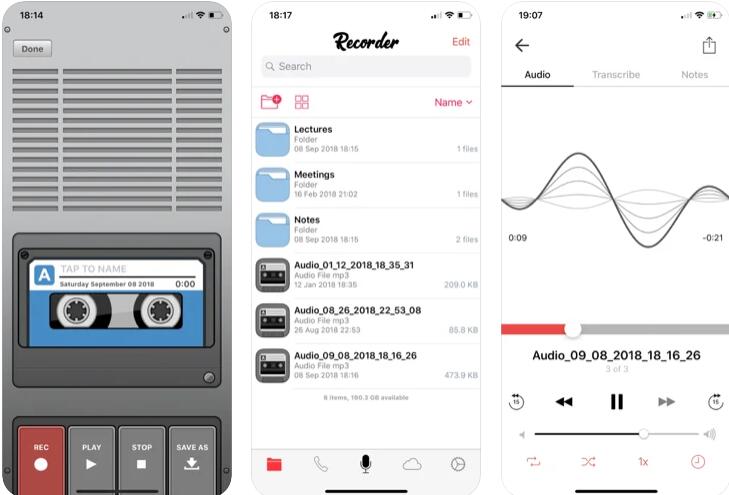
Αρχή 2. Συσκευή εγγραφής φωνής Rev
Πρόκειται για μια συσκευή εγγραφής φωνής προσανατολισμένη στον καταναλωτή και παρέχει δημοφιλείς επιλογές μεταξύ των χρηστών, όπως εγγραφή κοπής αρχείων, αποστολή αρχείων σε evernote, Dropbox, iCloud, Google Drive, εγγραφή στο παρασκήνιο, εισαγωγή εγγραφών από άλλες εφαρμογές κ.λπ.
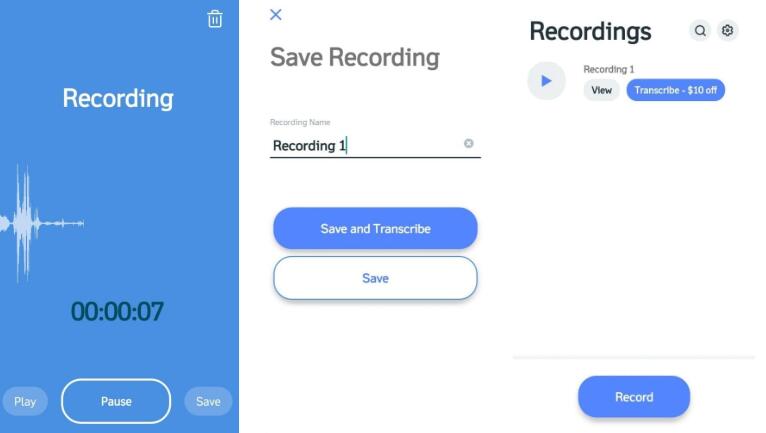
Κορυφή 3. Καταπληκτική συσκευή εγγραφής φωνής
Με αυτό, μπορείτε να προσθέσετε ετικέτες σε εγγραφές, να συνδυάσετε 2 ή περισσότερα αρχεία μαζί, ακόμη και να διακόψετε και να συνεχίσετε την εγγραφή όπως χρειάζεστε. Παρέχει δωρεάν έκδοση και μπορείτε επίσης να την αναβαθμίσετε με 4.99 $ μόνο για πιο προηγμένες λειτουργίες.
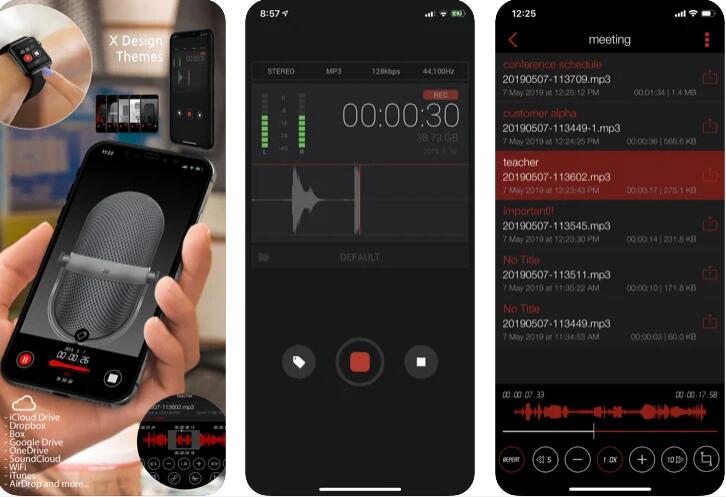
3. Πώς να εγγράψετε μια τηλεφωνική κλήση στο iPhone 7
Μια άλλη συνηθισμένη ερώτηση από τους χρήστες είναι ο τρόπος εγγραφής τηλεφωνικών κλήσεων στο iPhone 7. Όπως ίσως γνωρίζετε, η Apple δεν θα σας επιτρέψει να εγγράψετε μια τηλεφωνική κλήση για προστασία απορρήτου. Επομένως, πρέπει να βρείτε άλλες εναλλακτικές λύσεις για να διορθώσετε αυτό το ζήτημα.
Ευτυχώς, υπάρχουν ορισμένες εφαρμογές που μπορείτε να βρείτε στο App Store που ειδικεύονται στην καταγραφή τηλεφωνικών κλήσεων στο iPhone. Δεν θα περιορίζονται από τις προεπιλεγμένες ρυθμίσεις της Apple, μπορείτε να τις χρησιμοποιήσετε για να τραβήξετε τη φωνή τόσο από το μικρόφωνο όσο και από τον ήχο του συστήματος.
3 συστάσεις του Συσκευές εγγραφής κλήσεων iPhone θα αναφέρονται ως παρακάτω. Μπορείτε να τα δοκιμάσετε και να μας πείτε ποιο σας αρέσει.
Αρχή 1. Εγγραφή κλήσεων iCall
Είναι ένα χρήσιμο εργαλείο για την καταγραφή εισερχόμενων και εξερχόμενων κλήσεων με ένα πάτημα. Στη συνέχεια, μπορείτε να αποθηκεύσετε, να αποκτήσετε πρόσβαση, να παίξετε, να μοιραστείτε τις ηχογραφήσεις. Διατίθενται απεριόριστες ηχογραφήσεις.
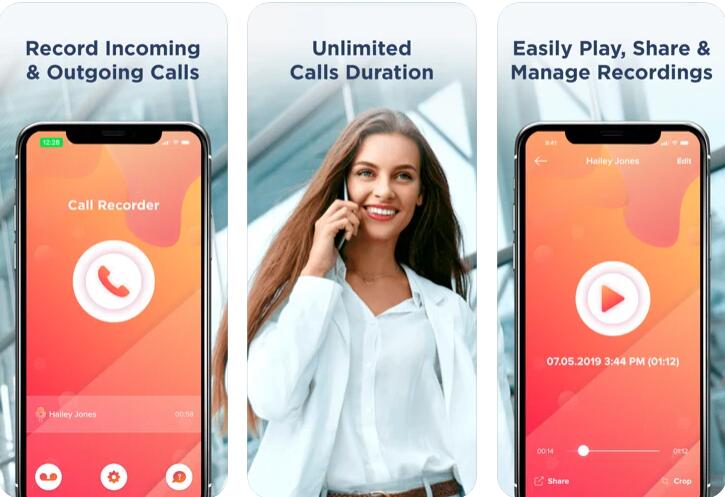
Κορυφή 2. TapeACall
Είναι διαθέσιμο τόσο για iPhone όσο και για Android σε δωρεάν και επί πληρωμή εκδόσεις. Οι πληρωμένες εκδόσεις σάς επιτρέπουν να εγγράψετε απεριόριστες εγγραφές χωρίς κρυφές χρεώσεις και μπορείτε να τις αποθηκεύσετε σε μορφή MP3 και να έχετε πρόσβαση σε αυτές όπου θέλετε.
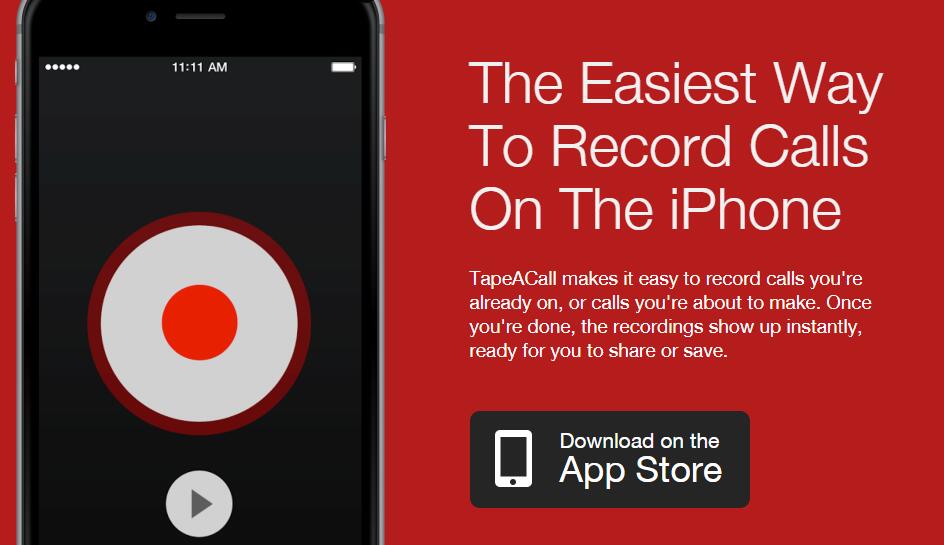
Κορυφή 3. Google Voice
Το Google Voice σάς επιτρέπει να καταγράφετε εισερχόμενες κλήσεις και όχι εξερχόμενες κλήσεις. Και θα χρησιμοποιήσετε τον αριθμό Google Voice για να καταγράψετε τις τηλεφωνικές κλήσεις αντί για τον δικό σας αριθμό τηλεφώνου. Επιπλέον, μπορείτε να κατεβάσετε τις ηχογραφήσεις μετά από αυτό με ευκολία.
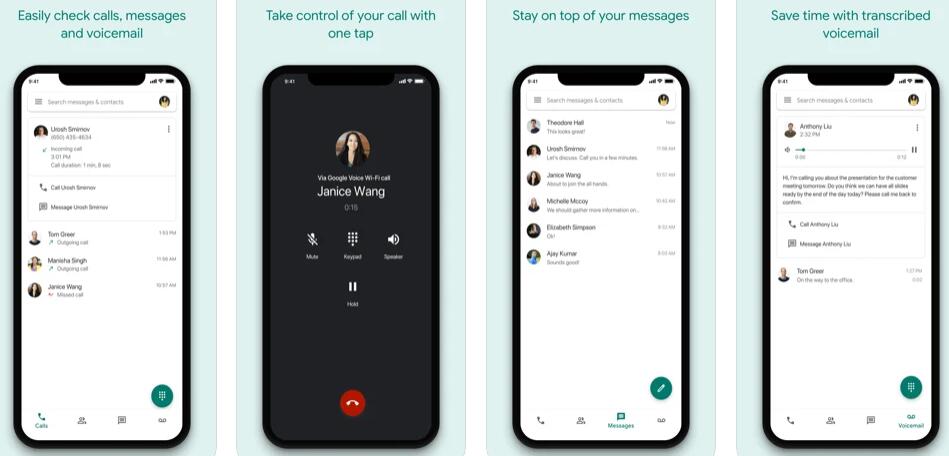
Το FoneLab Screen Recorder σας επιτρέπει να καταγράφετε video, audio, online tutorial, κ.λπ. στα Windows / Mac και μπορείτε εύκολα να προσαρμόσετε το μέγεθος, να επεξεργαστείτε το βίντεο ή τον ήχο και πολλά άλλα.
- Καταγράψτε βίντεο, ήχο, κάμερα και τραβήξτε στιγμιότυπα οθόνης σε Windows / Mac.
- Προεπισκόπηση δεδομένων πριν από την αποθήκευση.
- Είναι ασφαλές και εύκολο στη χρήση.
4. Πώς να εγγράψετε το iPhone 7 / 7Plus στον υπολογιστή
Εάν δεν μπορείτε καθρέφτης iPhone σε Η / Υ όπως να αντικατοπτρίζει το iPhone σε Mac, τότε μπορείτε να εγγράψετε οθόνη iPhone σε υπολογιστή ή Mac με FoneLab οθόνη εγγραφής, το οποίο είναι το καλύτερο εργαλείο εγγραφής που σας βοηθά να καταγράφετε βίντεο, ήχο, μικρόφωνο και κάμερα web μαζί ή καλύτερα με μερική.
Είναι ένα ισχυρό αλλά βολικό εργαλείο καταγράψτε τη διαδικτυακή συνάντηση, κάντε online σεμινάριο, εγγραφή παιχνιδιού iPhone, κλπ, με λίγα κλικ.
Το πιο σημαντικό, μπορείτε να εγγράψετε οθόνη iPhone με ήχο, ακόμη και να καταγράψετε τηλεφωνική κλήση iPhone χωρίς πρόσθετες ρυθμίσεις.
Λοιπόν, όπως φαίνεται, FoneLab οθόνη εγγραφής είναι μια σοφή επιλογή καθώς παρέχει δυνατότητες ευρείας γκάμας που σας επιτρέπουν να δημιουργήσετε ένα επαγγελματικό βίντεο με απλές λειτουργίες. Γιατί να μην κάνετε λήψη και δοκιμάστε τώρα!
Τέλος, το FoneLab Screen Recorder παρέχει δωρεάν δοκιμή, οπότε μπορείτε να το δοκιμάσετε στον υπολογιστή για να επιβεβαιώσετε εάν αξίζει να το χρησιμοποιήσετε πριν από την αγορά. Εάν έχετε περισσότερες ερωτήσεις σχετικά, αφήστε τα σχόλια παρακάτω.
Το FoneLab Screen Recorder σας επιτρέπει να καταγράφετε video, audio, online tutorial, κ.λπ. στα Windows / Mac και μπορείτε εύκολα να προσαρμόσετε το μέγεθος, να επεξεργαστείτε το βίντεο ή τον ήχο και πολλά άλλα.
- Καταγράψτε βίντεο, ήχο, κάμερα και τραβήξτε στιγμιότυπα οθόνης σε Windows / Mac.
- Προεπισκόπηση δεδομένων πριν από την αποθήκευση.
- Είναι ασφαλές και εύκολο στη χρήση.
